Mua hàng
Mục đích:
Truy cập chức năng quản lý mua hàng:
- Để vào chức năng quản lý mua hàng: sau khi đăng nhập hệ thống-> kích chuột vào biểu tượng ![]() (góc phải phía trên màn hình hệ thống) -> trong phần Tác nghiệp -> chọn Mua hàng
(góc phải phía trên màn hình hệ thống) -> trong phần Tác nghiệp -> chọn Mua hàng

1 Đề xuất mua hàng
Truy cập chức năng Đề xuất mua hàng:
Để truy cập chức năng quản lý mua hàng: Sau khi truy cập vào chức năng mua hàng, xuất hiện giao diện Mua hàng -> kích chọn vào chức năng Đề xuất mua hàng.

Tại đây người dùng có thể thêm mới, cập nhật và thao tác với đề xuất mua hàng doanh nghiệp.
1.1. Thêm mới
- Từ giao diện màn hình lập đề xuất mua hàng, người dùng kích chọn vào nút ![]() Lập đề xuất mua hàng để bắt đầu tạo thông tin đề xuất mua hàng mới
Lập đề xuất mua hàng để bắt đầu tạo thông tin đề xuất mua hàng mới
- Tại màn hình Lập đề xuất mua hàng , người dùng nhập thông tin chung cho đề xuất mua hàng theo các trường thông tin như hình dưới đây:

- Ngày đặt: Nhập giá trị ngày đặt
- Người đề xuất: Chọn người đề xuất mua hàng
- Phân loại: Chọn danh mục đề xuất mua
- Tên: Nhập giá trị đề xuất mua hàng
- Mô tả: nhập mô tả về đề xuất mua hàng
- Nội dung: Nhập nội dung theo các tiêu đề, Sản phẩm dịch vụ cần mua, ngày cần, số lượng
Sau khi nhập đầy đủ thông tin theo các trường, người dùng nhấn nút ![]() , để hoàn thành việc tạo mới đề xuất mua hàng, nhấn
, để hoàn thành việc tạo mới đề xuất mua hàng, nhấn ![]() để hủy bỏ lệnh tạo mới đề xuất mua hàng.
để hủy bỏ lệnh tạo mới đề xuất mua hàng.
Sau khi hoàn thành thông tin đề xuất mua hàng mới sẽ hiển thị trong danh sách của đề xuất mua hàng
1.2. Xem danh sách
Sau khi truy cập vào chức năng đề xuất mua hàng, người dùng có thể nhìn thấy danh sách thông tin lập đề xuất mua hàng tại phía bên phải màn hình, sau sách danh mục chức năng

Tại đây người dùng có thể xem danh sách toàn bộ đề xuất mua hàng của doanh nghiệp mình, hoặc lọc danh sách theo các nhóm: đề xuất mua hàng chờ duyệt, đề xuất mua hàng đang duyệt, đề xuất mua hàng đã duyệt, và đề xuất mua hàng không duyệt. để xem danh sách thông tin đề xuất mua hàng theo các nhóm, người dùng chỉ cần kích chuột vào tên nhóm lọc phía bên trái danh sách

Người dùng cũng có thể xem danh sách theo phạm vi: Tất cả danh sách đề xuất mua hàng; đề xuất mua hàng tôi phụ trách (tương ứng đối với mỗi tài khoản người dùng đăng nhập) hoặc phạm vi theo phòng phụ trách

Người dùng cũng có thể xem danh sách theo nhãn: đề xuất mua hàng trọng điểm.

1.3. Tìm kiếm
Trong danh sách hiển thị, người dùng có thể tìm kiếm thông tin đề xuất mua hàng theo tên đề xuất mua hàng
Người dùng có thể tìm kiếm đề xuất mua hàng theo tên đề xuất mua hàng, bằng cách nhập từ khóa tìm kiếm vào ô textbox search -> nhấn nút Enter.

1.4. Cập nhật nhãn đề xuất mua hàng
Để cập nhật đề xuất mua hàng:
Từ danh sách đề xuất mua hàng, người dùng kích chọn đề xuất mua hàng cần cập nhật bằng cách tích vào ô check đầu dòng mỗi đề xuất mua hàng.
Sau đó người dùng kích vào biểu tượng phía ![]() góc phải của danh sách để thực hiện lệnh cập nhật nhãn.
góc phải của danh sách để thực hiện lệnh cập nhật nhãn.

Sau khi chọn nút Cập nhật nhãn, xuất hiện hộp thoại Bạn chọn nhãn muốn cập nhật
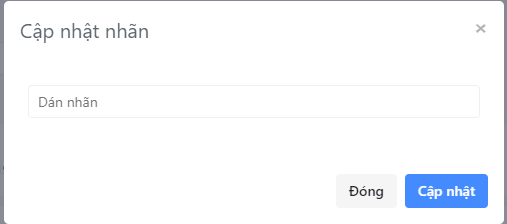
- Người dùng nhấn nút Cập nhật để đồng ý lệnh cập nhật; Hoặc nhấn nút Đóng để hủy lệnh cập nhật
1.5. Xóa đề xuất mua hàng
Để xóa đề xuất mua hàng ra khỏi danh sách:
Từ danh sách đề xuất mua hàng, người dùng kích chọn đề xuất mua hàng cần xóa bằng cách tích vào ô check đầu dòng mỗi đề xuất mua hàng.

Sau đó người dùng kích vào biểu tượng ![]() phía góc phải của danh sách sau đó chọn Xóa bản ghi được chọn
phía góc phải của danh sách sau đó chọn Xóa bản ghi được chọn![]() để thực hiện hiệu lệnh xóa
để thực hiện hiệu lệnh xóa
Sau khi chọn nút Xóa, xuất hiện hộp thoại xác nhận Bạn có chắc chắn xóa hay không?
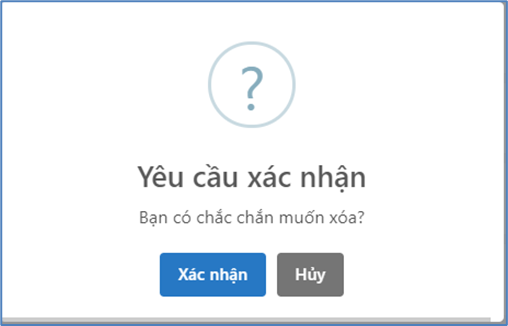
- Người dùng nhấn nút Xác nhận để đồng ý lệnh xóa; Hoặc nhấn nút Hủy để hủy lệnh xóa
1.5. Xem thông tin chi tiết danh sách mua hàng
Tại danh sách đề xuất mua hàng, người dùng có thể xem thông tin chi tiết của một đề xuất mua hàng bằng cách, kích chuột vào đề xuất mua hàng tương ứng cần xem thông tin:

Tại đây người dùng có thể xem thông tin chi tiết hơn của đề xuất mua hàng

- Người dùng có thể xem thông tin chung của đề xuất mua hàng tại tab thông tin chung; có thể xem, tải các file đính kèm của phiếu tại tab đính kèm;
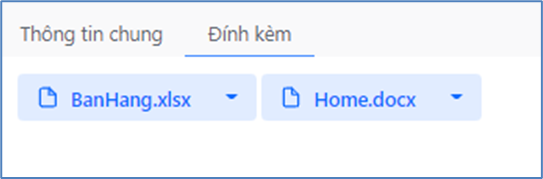
- Bình luận đề xuất mua hàng
Người dùng có thể xem thông tin đề xuất mua hàng, và có thể đăng tải bình luận đối với đề xuất mua hàng hoặc có thể đính kèm bổ sung tài liệu đối với đề xuất mua hàng.

Sau khi hoàn thành thảo luận người dùng nhấn nút ![]() để đăng Bình luận lên hệ thống
để đăng Bình luận lên hệ thống
1.6. Quản lý Đề xuất mua hàng
Đối với người dùng chuyên môn thuộc bộ phận bán hàng, ngoài xem thông tin của đề xuất mua hàng còn có thể xét duyệt đề xuất mua hàng đăng tải lên
- Duyệt đề xuất mua hàng: Nếu đề xuất mua hàng của cán bộ nhân viên đăng tải lên hệ thống, đáp ứng đúng và đủ thông tin, có tính chính xác người quản lý đề xuất mua hàng thực hiện kiểm tra và đồng ý duyệt đề xuất mua hàng bằng cách:
Người dùng kích chọn vào xem chi tiết của đề xuất mua hàng, sau khi xem thông tin và hoàn toàn đồng ý có thể nhấn nút phê duyệt đề xuất mua hàng ở phần khách hàng duyệt. Nhấn vào ![]() để duyệt đề xuất mua hàng ; hoặc nhấn vào nút
để duyệt đề xuất mua hàng ; hoặc nhấn vào nút ![]() để từ chối đề xuất mua hàng nếu nội dung đề xuất mua hàng chưa đủ thông tin và có độ chính xác.
để từ chối đề xuất mua hàng nếu nội dung đề xuất mua hàng chưa đủ thông tin và có độ chính xác.
Người dùng có thể xem trong danh sách các đề xuất mua hàng đang ở trạng đã duyệt hay chưa tại trường trạng thái duyệt và khách hàng duyệt trong danh sách hiển thị

Hoặc có thể lọc danh sách theo các trạng thái: Chờ duyệt, đang duyệt, đã duyệt và không duyệt phía bên trái của danh sách

2. Đơn hàng mua
Truy cập chức năng Đơn mua hàng:
Để truy cập chức năng quản lý đơn mua hàng: Sau khi truy cập vào chức năng mua hàng, xuất hiện giao diện Mua hàng -> kích chọn vào chức năng Đơn mua hàng,

Tại đây người dùng có thể thêm mới, cập nhật và thao tác với đơn hàng mua của doanh nghiệp.
2.1. Thêm mới
- Từ giao diện màn hình đơn hàng mua, người dùng kích chọn vào nút ![]() Lập đơn hàng để bắt đầu tạo thông tin đơn hàng mua mới
Lập đơn hàng để bắt đầu tạo thông tin đơn hàng mua mới
- Tại màn hình thêm mới đơn hàng mua, người dùng nhập thông tin chung cho đơn hàng mua theo các trường thông tin như hình dưới đây:

- Ngày đặt: Chọn giá trị ngày đặt
- Ngày nhận: Nhập giá trị ngày nhận
- Nhà cung cấp: Chọn giá trị nhà cung cấp
- Phân loại: Chọn phân loại đơn hàng mua
- Tên: Nhập giá trị đơn hàng mua
- Hình thức chiết khấu, và thuế: Chọn giá trị theo các hình thức khác nhau
- Người theo dõi: Chọn người theo dõi đơn hàng mua
- Mô tả: Nhập giá trị mô tả đơn hàng mua
- Nội dung: Nhập nội dung theo các đầu mục: Sản phẩm, đơn giá, số lượng, đơn vị tiền tệ, chi phí.
Sau khi nhập đầy đủ thông tin theo các trường, người dùng nhấn nút ![]() , để hoàn thành việc tạo mới đơn hàng mua, nhấn
, để hoàn thành việc tạo mới đơn hàng mua, nhấn ![]() để hủy bỏ lệnh tạo mới đơn hàng mua.
để hủy bỏ lệnh tạo mới đơn hàng mua.
Sau khi hoàn thành thông tin đơn hàng mua mới sẽ hiển thị trong danh sách của đơn hàng mua và ở trạng thái chờ duyệt
2.2. Xem danh sách
Sau khi truy cập vào chức năng đơn hàng mua, người dùng có thể nhìn thấy danh sách thông tin đơn hàng tại phía bên phải màn hình, sau danh sách danh mục chức năng

Tại đây người dùng có thể xem danh sách toàn bộ đơn hàng mua của doanh nghiệp mình, hoặc lọc danh sách theo các nhóm: đơn hàng mua chờ duyệt,đơn hàng mua đang duyệt, đơn hàng mua đã duyệt, và đơn hàng mua không duyệt. để xem danh sách thông tin đơn hàng mua theo các nhóm, người dùng chỉ cần kích chuột vào tên nhóm lọc phía bên trái danh sách

Người dùng cũng có thể xem danh sách theo phạm vi: Tất cả danh sách đơn hàng mua; đơn hàng mua tôi phụ trách (tương ứng đối với mỗi tài khoản người dùng đăng nhập) hoặc phạm vi theo phòng phụ trách

Người dùng cũng có thể xem danh sách theo nhãn: Nhu yếu phẩm.

2.3. Tìm kiếm
Trong danh sách hiển thị, người dùng có thể tìm kiếm thông tin đơn hàng mua theo tên
Người dùng có thể tìm kiếm công việc theo tên đơn hàng mua, bằng cách nhập từ khóa tìm kiếm vào ô textbox search -> nhấn nút Enter.

2.4. Cập nhật nhãn đơn hàng mua
Để cập nhật nhãn đơn hàng mua:
Từ danh sách đơn hàng mua, người dùng kích chọn đơn hàng mua cần cập nhật bằng cách tích vào ô check đầu dòng mỗi đơn hàng mua.
Sau đó người dùng kích vào biểu tượng phía ![]() góc phải của danh sách để thực hiện lệnh cập nhật nhãn.
góc phải của danh sách để thực hiện lệnh cập nhật nhãn.

Sau khi chọn nút Cập nhật nhãn, xuất hiện hộp thoại Bạn chọn nhãn muốn cập nhật
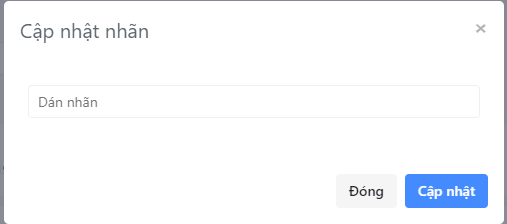
- Người dùng nhấn nút Cập nhật để đồng ý lệnh cập nhật; Hoặc nhấn nút Đóng để hủy lệnh cập nhật
2.4. Xóa đơn hàng mua
Để xóa đơn hàng mua ra khỏi danh sách:
Từ danh sách đơn hàng mua, người dùng kích chọn đơn hàng mua cần xóa bằng cách tích vào ô check đầu dòng mỗi đơn hàng mua.

Sau đó người dùng kích vào biểu tượng ![]() phía góc phải của danh sách, sau đó chọn Xóa bản ghi được lựa chọn
phía góc phải của danh sách, sau đó chọn Xóa bản ghi được lựa chọn ![]() để thực hiện lệnh xóa.
để thực hiện lệnh xóa.
Sau khi chọn nút Xóa, xuất hiện hộp thoại xác nhận Bạn có chắc chắn xóa hay không?
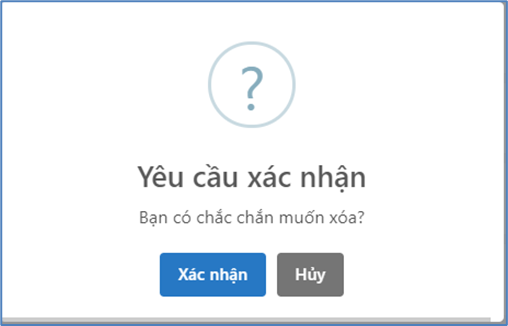
- Người dùng nhấn nút Xác nhận để đồng ý lệnh xóa; Hoặc nhấn nút Hủy để hủy lệnh xóa
2.5. Xem thông tin chi tiết đơn hàng mua
Tại danh sách đơn hàng mua, người dùng có thể xem thông tin chi tiết của một đơn hàng mua bằng cách, kích chuột vào đơn hàng mua tương ứng cần xem thông tin:

Tại đây người dùng có thể xem thông tin chi tiết hơn của đơn hàng mua

- Người dùng có thể xem thông tin chung của đơn hàng mua tại tab thông tin chung; có thể xem, tải các file đính kèm của đơn hàng mua tại tab đính kèm;
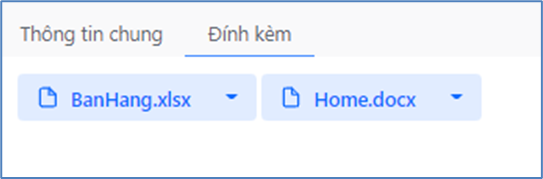
-Người dùng có thể xem được phiếu liên quan bán hàng trên mỗi đơn hàng mua được duyệt :

Người dùng có thể thêm phiếu nhập kho hoặc phiếu chi

- Thảo luận đơn hàng mua
Người dung có thể xem thông tin đơn hàng mua, và có thể đăng tải bình luận đối với đơn hàng mua, hoặc có thể đính kèm bổ sung tài liệu đối với đơn hàng mua

Sau khi hoàn thành thảo luận người dùng nhấn nút ![]() để đăng Bình luận lên hệ thống
để đăng Bình luận lên hệ thống
2.6. Quản lý đơn hàng mua
Đối với người dùng chuyên môn thuộc bộ phận bán hàng, ngoài xem thông tin của đơn hàng mua còn có thể xét duyệt đơn hàng mua đăng tải lên
- Duyệt đơn hàng mua: Nếu đơn hàng mua của cán bộ nhân viên đăng tải lên hệ thống, đáp ứng đúng và đủ thông tin, có tính chính xác người quản lý đơn hàng mua thực hiện kiểm tra và đồng ý duyệt đơn hàng mua bằng cách:
Người dùng kích chọn vào xem chi tiết của đơn hàng, sau khi xem thông tin và hoàn toàn đồng ý có thể nhấn nút phê duyệt đơn hàng ở phần khách hàng duyệt. Nhấn vào nút ![]() để duyệt đơn hàng mua ; hoặc nhấn vào nút
để duyệt đơn hàng mua ; hoặc nhấn vào nút ![]() để từ chối đơn hàng mua nếu nội dung đơn hàng mua chưa đủ thông tin và có độ chính xác.
để từ chối đơn hàng mua nếu nội dung đơn hàng mua chưa đủ thông tin và có độ chính xác.

Người dùng có thể xem trong danh sách các đơn hàng mua đang ở trạng đã duyệt hay chưa tại trường trạng thái duyệt trong danh sách hiển thị

Hoặc có thể lọc danh sách theo các trạng thái: Chờ duyệt, đang duyệt, đã duyệt và không duyệt phía bên trái của danh sách

3. Hợp đồng mua
Mục đích: Hợp đồng mua được hiểu là một chứng từ quan trọng trong ngành bán hàng cũng như trong công việc bán hàng. Hợp đồng mua được lập nhằm quản lý đơn hàng của doanh nghiệp, đây chính là chứng từ mua hàng của doanh nghiệp. Hợp đồng thường được lập bởi nhân viên của doanh nghiệp khi phát sinh đơn hàng.
Truy cập chức năng hợp đồng mua:
Để truy cập chức năng quản lý Hợp đồng mua: Sau khi truy cập vào chức năng mua hàng, xuất hiện giao diện Mua hàng -> kích chọn vào chức năng Hợp đồng mua.

Tại đây người dùng có thể thêm mới, cập nhật và thao tác với Hợp đồng mua của doanh nghiệp.
3.1. Thêm mới
- Từ giao diện màn hình hợp đồng mua, người dùng kích chọn vào nút ![]() Thêm hợp đồng để bắt đầu tạo thông tin Hợp đồng mua mới
Thêm hợp đồng để bắt đầu tạo thông tin Hợp đồng mua mới
- Tại màn hình thêm mới hợp đồng mua, người dùng nhập thông tin chung cho hợp đồng mua theo các trường thông tin như hình dưới đây:

- Ngày ký : Nhập vào ngày ký hợp đồng mua
- Phụ trách : Tên của người phụ trách ký hợp đồng mua
- Ngày hiệu lực từ : Nhập vào ngày bắt đầu hiệu lực
- Ngày hiệu lực đến : Nhập vào ngày kết thúc hiệu lực
- Mã: Nhập vào mã hợp đồng mua
- Nhà cung cấp : Cung cấp mã hoặc tên hoặc email của nhà cung cấp
- Loại hợp đồng : Chọn loại hợp đồng phù hợp với hợp đồng mua
- Tên : ấn vô biểu tượng này
 hoặc có thể nhập giá trị cho tên
hoặc có thể nhập giá trị cho tên
Sau khi nhập đầy đủ thông tin theo các trường, người dùng nhấn nút ![]() , để hoàn thành việc tạo mới hợp đồng mua, nhấn
, để hoàn thành việc tạo mới hợp đồng mua, nhấn ![]() để hủy bỏ lệnh tạo mới hợp đồng mua.
để hủy bỏ lệnh tạo mới hợp đồng mua.
Sau khi hoàn thành thông tin hợp đồng mua mới sẽ hiển thị trong danh sách của hợp đồng mua và ở trạng thái chờ duyệt
3.2. Xem danh sách
Sau khi truy cập vào chức năng hợp đồng mua, người dùng có thể nhìn thấy danh sách thông tin hợp đồng mua tại phía bên phải màn hình, sau danh sách danh mục chức năng

Tại đây người dùng có thể xem danh sách toàn bộ hợp đồng của doanh nghiệp mình, hoặc lọc danh sách theo các nhóm: hợp đồng mua chờ duyệt, hợp đồng mua đang duyệt, hợp đồng mua đã duyệt, và hợp đồng mua không duyệt. để xem danh sách thông tin hợp đồng mua theo các nhóm, người dùng chỉ cần kích chuột vào tên nhóm lọc phía bên trái danh sách

Người dùng cũng có thể xem danh sách theo phạm vi: Tất cả danh sách hợp đồng mua; hợp đồng mua tôi phụ trách (tương ứng đối với mỗi tài khoản người dùng đăng nhập) hoặc phạm vi theo phòng phụ trách

Người dùng cũng có thể xem danh sách theo nhãn: Hợp đồng mua quý I, hợp đồng mua quý II.

3.3. Tìm kiếm
Trong danh sách hiển thị, người dùng có thể tìm kiếm thông tin hợp đồng mua theo tên
Người dùng có thể tìm kiếm hợp đồng mua theo tên hợp đồng mua, bằng cách nhập từ khóa tìm kiếm vào ô textbox search -> nhấn nút Enter.

3.4. Cập nhật nhãn hợp đồng mua
Để cập nhật hợp đồng mua:
Từ danh sách hợp đồng mua, người dùng kích chọn hợp đồng mua cần cập nhật bằng cách tích vào ô check đầu dòng mỗi hợp đồng mua.
Sau đó người dùng kích vào biểu tượng phía ![]() góc phải của danh sách để thực hiện lệnh cập nhật nhãn.
góc phải của danh sách để thực hiện lệnh cập nhật nhãn.

Sau khi chọn nút Cập nhật nhãn, xuất hiện hộp thoại Bạn chọn nhãn muốn cập nhật
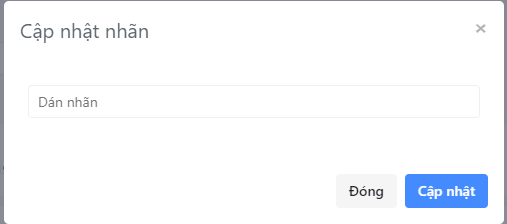
- Người dùng nhấn nút Cập nhật để đồng ý lệnh cập nhật; Hoặc nhấn nút Đóng để hủy lệnh cập nhật
3.4. Xóa hợp đồng mua
Để xóa hợp đồng mua ra khỏi danh sách:
Từ danh sách hợp đồng mua, người dùng kích chọn hợp đồng mua cần xóa bằng cách tích vào ô check đầu dòng mỗi hợp đồng mua.

Sau đó người dùng kích vào biểu tượng ![]() phía góc phải của danh sách, sau đó chọn Xóa bản ghi được lựa chọn
phía góc phải của danh sách, sau đó chọn Xóa bản ghi được lựa chọn ![]() để thực hiện lệnh xóa.
để thực hiện lệnh xóa.
Sau khi chọn nút Xóa, xuất hiện hộp thoại xác nhận Bạn có chắc chắn xóa hay không?
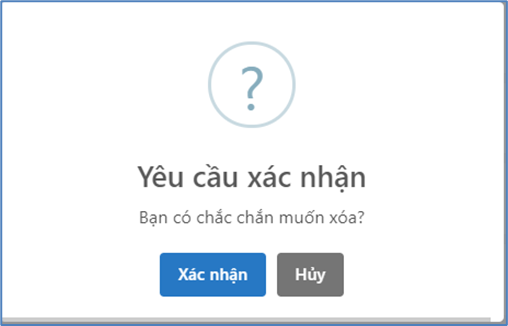
- Người dùng nhấn nút Xác nhận để đồng ý lệnh xóa; Hoặc nhấn nút Hủy để hủy lệnh xóa
3.5. Xem thông tin chi tiết hợp đồng mua
Tại danh sách hợp đồng mua, người dùng có thể xem thông tin chi tiết của một hợp đồng mua bằng cách, kích chuột vào hợp đồng mua tương ứng cần xem thông tin:

Tại đây người dùng có thể xem thông tin chi tiết hơn của hợp đồng mua

- Người dùng có thể xem thông tin chung của hợp đồng mua tại tab thông tin chung; có thể xem, tải các file đính kèm của hợp đồng mua tại tab đính kèm;
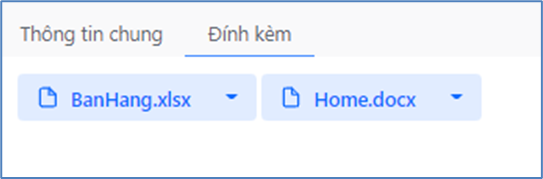

- Khi trạng thái đã được duyệt người dùng có thể quản lý được phiếu liên quan đi kèm với hợp đồng mua

Người dùng có thể thêm phiếu nhập kho hoặc phiếu chi

- Thảo luận hợp đồng mua
Người dung có thể xem thông tin hợp đồng mua, và có thể đăng tải bình luận đối với hợp đồng mua, hoặc có thể đính kèm bổ sung tài liệu đối với hợp đồng mua

Sau khi hoàn thành thảo luận người dùng nhấn nút ![]() để đăng Bình luận lên hệ thống
để đăng Bình luận lên hệ thống
3.6. Quản lý hợp đồng mua
- Duyệt hợp đồng mua: Nếu hợp đồng mua của cán bộ nhân viên đăng tải lên hệ thống, đáp ứng đúng và đủ thông tin, có tính chính xác người quản lý hợp đồng mua thực hiện kiểm tra và đồng ý duyệt hợp đồng mua bằng cách:
Người dùng kích chọn vào xem chi tiết của hợp đồng mua, sau khi xem thông tin và hoàn toàn đồng ý có thể nhấn nút phê duyệt hợp đồng ở phần khách hàng duyệt. Nhấn vào nút ![]() để duyệt hợp đồng mua ; hoặc nhấn vào nút
để duyệt hợp đồng mua ; hoặc nhấn vào nút ![]() để từ chối hợp đồng mua nếu nội dung hợp đồng mua chưa đủ thông tin và có độ chính xác.
để từ chối hợp đồng mua nếu nội dung hợp đồng mua chưa đủ thông tin và có độ chính xác.

Người dùng có thể xem trong danh sách các hợp đồng mua đang ở trạng đã duyệt hay chưa tại trường trạng thái duyệt trong danh sách hiển thị

Hoặc có thể lọc danh sách theo các trạng thái: Chờ duyệt, đang duyệt, đã duyệt và không duyệt phía bên trái của danh sách

4. Nhà cung cấp
Truy cập chức năng nhà cung cấp:
Để truy cập chức năng quản lý nhà cung cấp: Sau khi truy cập vào chức năng mua hàng, xuất hiện giao diện Mua hàng -> kích chọn vào chức năng Nhà cung cấp.

Tại đây người dùng có thể thêm mới, cập nhật và thao tác với nhà cung cấp của doanh nghiệp.
4.1. Thêm mới
- Từ giao diện màn hình nhà cung cấp, người dùng kích chọn vào nút ![]() Tạo mới để bắt đầu tạo thông tin nhà cung cấp mới.
Tạo mới để bắt đầu tạo thông tin nhà cung cấp mới.
- Tại màn hình thêm mới nhà cung cấp, người dùng nhập thông tin chung cho nhà cung cấp theo các trường thông tin như hình dưới đây:

- Kiểu liên hệ: Chọn giá trị cho kiểu liên hệ
- Mã: Nhập mã cho nhà cung cấp
- Tên nhà cung cấp: Nhập giá trị cho tên nhà cung cấp
- Ngày thành lập: Nhập giá trị cho ngày thành lập
- Mã số thuế: Nhập giá trị mã số thuế
- Điện thoại: Nhập số điện thoại của nhà cung cấp
- Email: Nhập giá trị email của nhà cung cấp
- Người phụ trách: Chọn người phụ trách
- Lĩnh vực: Chọn lĩnh vực cung cấp
- Mô tả: Mô tả về nhà cung cấp
- Thông tin liên hệ: Nhập thông tin liên hệ cơ bản
Sau khi nhập đầy đủ thông tin theo các trường, người dùng nhấn nút ![]() , để hoàn thành việc tạo mới nhà cung cấp, nhấn
, để hoàn thành việc tạo mới nhà cung cấp, nhấn ![]() để hủy bỏ lệnh tạo mới nhà cung cấp.
để hủy bỏ lệnh tạo mới nhà cung cấp.
Sau khi hoàn thành thông tin nhà cung cấp mới sẽ hiển thị trong danh sách của nhà cung cấp.
4.2. Xem danh sách
Sau khi truy cập vào chức năng nhà cung cấp, người dùng có thể nhìn thấy danh sách thông tin nhà cung cấp tại phía bên phải màn hình, sau danh sách danh mục chức năng

Tại đây người dùng có thể xem danh sách toàn bộ nhà cung cấp của doanh nghiệp mình,
Người dùng cũng có thể xem danh sách theo phạm vi: Tất cả danh sách nhà cung cấp; nhà cung cấp tôi phụ trách (tương ứng đối với mỗi tài khoản người dùng đăng nhập) hoặc phạm vi theo phòng phụ trách

Người dùng cũng có thể xem danh sách theo nhãn: Khu vực miền bắc, khu vực miền Nam

4.3. Tìm kiếm
Trong danh sách hiển thị, người dùng có thể tìm kiếm thông tin nhà cung cấp theo tên
Người dùng có thể tìm kiếm nhà cung cấp theo tên nhà cung cấp, bằng cách nhập từ khóa tìm kiếm vào ô textbox search -> nhấn nút Enter.

4.4. Cập nhật nhãn nhà cung cấp
Để cập nhật nhãn nhà cung cấp:
Từ danh sách nhà cung cấp, người dùng kích chọn nhà cung cấp cần cập nhật bằng cách tích vào ô check đầu dòng mỗi nhà cung cấp.
Sau đó người dùng kích vào biểu tượng phía ![]() góc phải của danh sách để thực hiện lệnh cập nhật nhãn.
góc phải của danh sách để thực hiện lệnh cập nhật nhãn.

Sau khi chọn nút Cập nhật nhãn, xuất hiện hộp thoại Bạn chọn nhãn muốn cập nhật
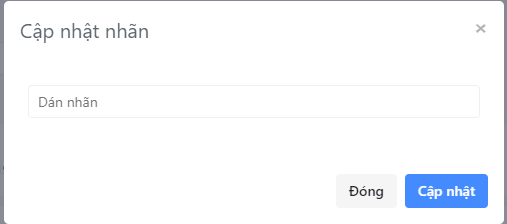
- Người dùng nhấn nút Cập nhật để đồng ý lệnh cập nhật; Hoặc nhấn nút Đóng để hủy lệnh cập nhật
4.5. Xóa hợp nhà cung cấp
Để xóa nhà cung cấp ra khỏi danh sách:
Từ danh sách nhà cung cấp, người dùng kích chọn nhà cung cấp cần xóa bằng cách tích vào ô check đầu dòng mỗi nhà cung cấp.

Sau đó người dùng kích vào biểu tượng ![]() phía góc phải của danh sách, sau đó chọn Xóa bản ghi được lựa chọn
phía góc phải của danh sách, sau đó chọn Xóa bản ghi được lựa chọn ![]() để thực hiện lệnh xóa.
để thực hiện lệnh xóa.
Sau khi chọn nút Xóa, xuất hiện hộp thoại xác nhận Bạn có chắc chắn xóa hay không?
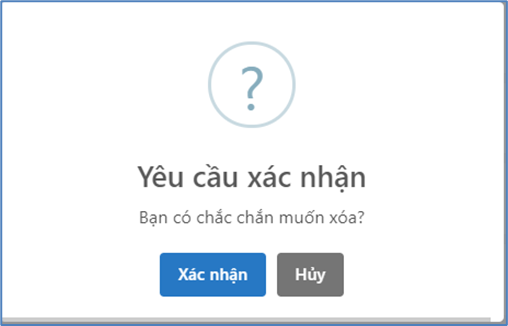
- Người dùng nhấn nút Xác nhận để đồng ý lệnh xóa; Hoặc nhấn nút Hủy để hủy lệnh xóa
4.6. Xem thông tin chi tiết nhà cung cấp
Tại danh sách nhà cung cấp, người dùng có thể xem thông tin chi tiết của một nhà cung cấp bằng cách, kích chuột vào nhà cung cấp tương ứng cần xem thông tin:

Tại đây người dùng có thể xem thông tin chi tiết hơn của nhà cung cấp

- Người dùng có thể xem thông tin chung của nhà cung cấp tại tab thông tin chung; có thể xem, tải các file đính kèm của nhà cung cấp tại tab đính kèm;
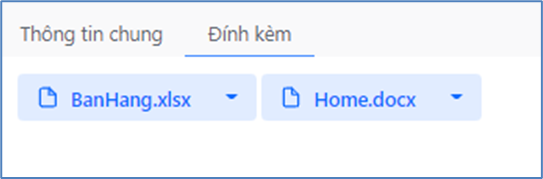
4.7.Thảo luận nhà cung cấp
Người dung có thể xem thông tin nhà cung cấp, và có thể đăng tải bình luận đối với nhà cung cấp, hoặc có thể đính kèm bổ sung tài liệu đối với nhà cung cấp

Sau khi hoàn thành thảo luận người dùng nhấn nút ![]() để đăng Bình luận lên hệ thống
để đăng Bình luận lên hệ thống